
Se logbeskeder i Konsol på Mac
Brug Konsol til at se de logbeskeder, der er indsamlet af computeren og andre tilsluttede enheder. Disse logbeskeder kan omhandle systemhandlinger, dialogtekst, fejl, status og anden kommunikation. Hvis der opstår et problem, kan du evt. finde oplysninger om årsagen til problemet ved at se i logbeskeder eller aktiviteter.
Bemærk: Hvis du ikke er logget ind som administrator, skal du skrive en administrators navn og adgangskode for at vise logbeskeder.
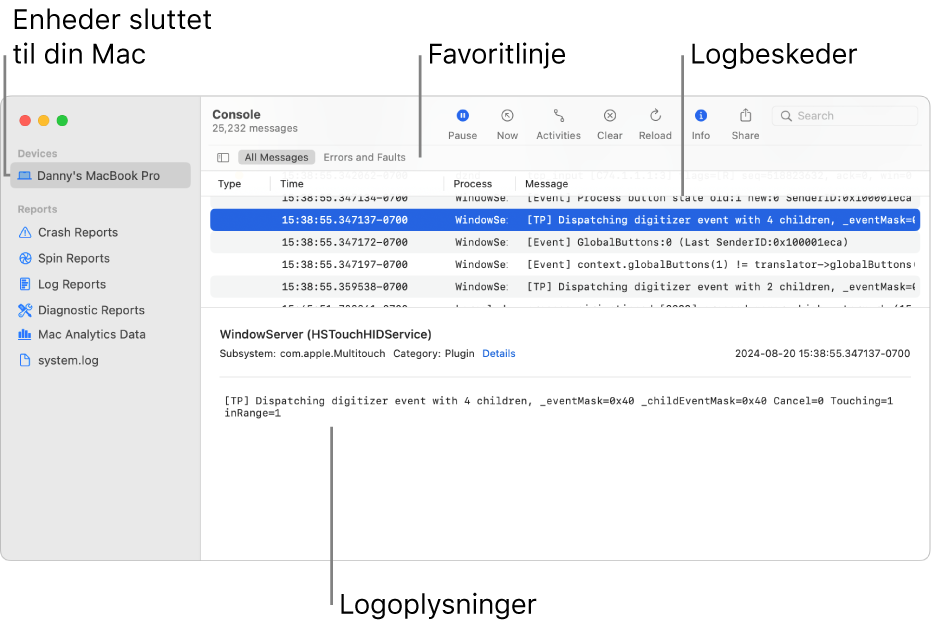
I Konsol-appen
 på din Mac i enhedslisten til venstre skal du vælge den enhed, du vil se logbeskeder til (f.eks. din Mac, iPhone, iPad, Apple Watch eller Apple TV). Hvis du ikke kan se enhedslisten, skal du klikke på knappen Indholdsoversigt
på din Mac i enhedslisten til venstre skal du vælge den enhed, du vil se logbeskeder til (f.eks. din Mac, iPhone, iPad, Apple Watch eller Apple TV). Hvis du ikke kan se enhedslisten, skal du klikke på knappen Indholdsoversigt  på favoritlinjen.
på favoritlinjen.Klik på Start på værktøjslinjen.
Enhedens logbeskeder vises i vinduet.
Typen på logbeskeden vises med en prik i kolonnen Type:
 Rød: Defekter
Rød: Defekter Gul: Fejl
Gul: Fejl Mørkegrå: Fejlfind logbeskeder
Mørkegrå: Fejlfind logbeskeder Lysegrå: Info om logbeskeder
Lysegrå: Info om logbeskeder
Bemærk: Hvis der ikke er nogen prik i kolonnen Type, har logbeskeden standardtypen.
Gør et af følgende:
Se en hel logbesked i kolonnen Messages: Klik på logbeskeden, og tryk derefter på højrepil, eller vælg Oversigt > Vis valgt række. Du kan forkorte logbeskeden til en linje igen ved at trykke på venstrepil eller vælge Oversigt > Skjul valgt række.
Se alle oplysninger i en logbesked: Klik på Oplysninger i oplysningerne om logbeskeden i den nederste halvdel af Konsolvinduet. Hvis du ikke kan se oplysningerne om logbeskeden, skal du klikke på knappen Info
 på værktøjslinjen (eller bruge Touch Bar) eller vælge Oversigt > Vis infovindue. Klik på Skjul for at se færre oplysninger.
på værktøjslinjen (eller bruge Touch Bar) eller vælge Oversigt > Vis infovindue. Klik på Skjul for at se færre oplysninger.Søg efter en bestemt logbesked i den aktuelle oversigt: Klik på logbeskeden, og tryk derefter på Kommando-F. Se Find tekst i logbeskeder og rapporter.
Når du ser på logbeskeder, kan du flytte kolonner og ændre, hvilke kolonner der skal vises, se den seneste aktivitet og anvende gemte søgninger. Se Tilpas logvinduet.